AmazonEchoでGooglePlayミュージックライブラリを再生する方法
公開: 2018-02-08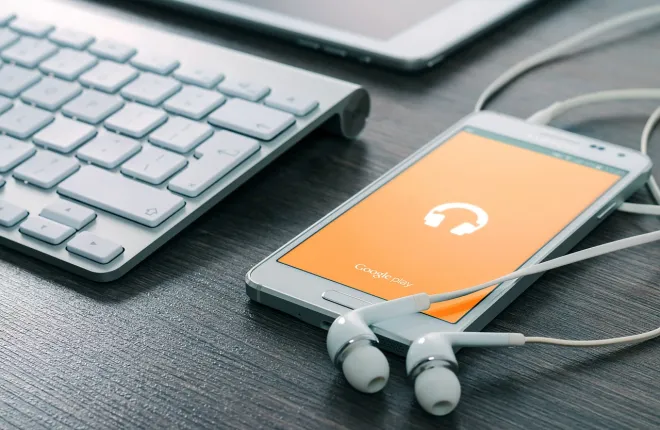
SpotifyやAppleMusicのようなストリーミングプラットフォームほど有名ではないかもしれませんが、GooglePlayミュージックは少数の熱心なユーザーグループに成長しました。 Spotifyに見られるソーシャル機能と共有機能にアプリが欠けているのは、使いやすさと追加機能でそれを補うだけではありません。 基本の9.99ドルの価格で、Googleの音楽のストリーミングライブラリ全体にアクセスできるほか、YouTube Premium、デスクトップとモバイルでの広告なしのYouTube再生、オフラインで視聴するためにYouTube動画を携帯電話に保存する機能が含まれています。 さらに、すべてのGoogleユーザーは、無料または有料で50,000曲のロッカーにアクセスできるため、iTunesからでも他の場所からでも、音楽ライブラリ全体をクラウドに保存してオンラインアクセスできます。
Googleの音楽サービスはChromecastAudioやGoogleHomeなどのGoogleブランドの製品で最適に機能しますが、AmazonEchoの所有者は完全に運が悪いわけではありません。 グーグルとアマゾンはお互いにライバルではないにしても何もありません—アマゾンはグーグルのChromecastとホームブランドの製品をオンラインで販売しませんが、グーグルはプレイストアでアマゾンのアプリストアをダウンロードとして許可しません—それは彼らのデバイスを意味しません一緒に働くことはできません。 少しひじのグリースが必要ですが、努力を惜しまないのであれば、GooglePlayミュージックライブラリとAmazonEchoは平和で調和して共存できます。 GoogleとAmazonの製品を連携させるための最良の方法は次のとおりです。
Bluetoothを使用して携帯電話またはコンピューターから音楽を再生する
クイックリンク
- Bluetoothを使用して携帯電話またはコンピューターから音楽を再生する
- ライブラリをAmazonMusicUnlimitedに転送する
- ストリーミング音楽
- Amazonミュージックストレージなしで音楽ライブラリを再生する
- GeeMusic(ストリーミングミュージック)を使用する
- マイメディアスキル(ローカルミュージック)を使用する
- プレックス
- Bluetoothを使用する…もう一度
- ***
Google Playミュージックの定期購入者の場合は、現在の音楽の定期購入の設定から切り替えることを考えていない可能性があります。 曲の完全なライブラリを構築し、プレイリストを完備し、賛成と反対の評価でラジオステーションをキュレートし、デスクトップ上のモバイルアプリとウェブアプリの両方に慣れました。 言うまでもなく、Google Play Musicはあなたが滞在している場所であり、すぐにサービスを移動するつもりはありません。 心配ありません、わかりました。 これは、携帯電話やコンピューターからAmazonEchoで音楽を再生できないという意味ではありません。 実際、Echoに組み込まれているBluetooth機能を使用すると、Alexaを介してEchoで提供される音声コントロール、または少なくともそれらのほとんどを楽しみながら、厳選された音楽ライブラリをすべて聴くことができます。 スマートフォンでEchoのBluetoothをGooglePlayミュージックで使用する方法を見てみましょう。

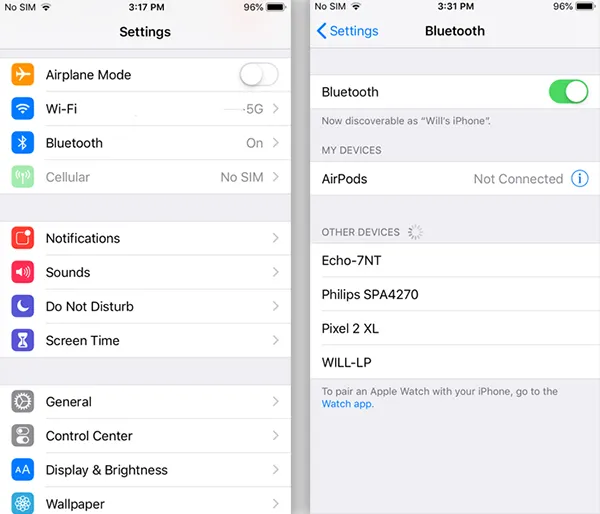
iOSまたはAndroidデバイスで、携帯電話の設定に移動します。 iOSの場合、[設定]メニューはホーム画面にあります。 Androidの場合、デバイスのアプリドロワーから、または通知トレイの上部にあるショートカットにアクセスして、[設定]メニューにアクセスできます。 設定内で、Bluetoothメニューを探す必要があります。 iOSでは、設定メニューの上部、デバイスの接続領域にあります。 Androidの場合は、上部の「ワイヤレスとネットワーク」セクションにもあります。 設定メニューの正確な外観は、お使いの携帯電話のAndroidのバージョン、および製造元がソフトウェアに適用するスキンによって異なる場合がありますが、全体として、ディスプレイの上部近くに配置する必要があります。

携帯電話のBluetoothメニュー内で、デバイスでBLuetoothが有効になっていることを確認します。 アクティブになったら、「アレクサ、ペアリング」と言って、Echoにペアリングを開始するように依頼します。 通常、名前は使用しているエコーの種類によって異なります(従来のエコーとドットまたはタップ)。 他のBluetoothデバイスと同様に、選択範囲をタップしてデバイスをペアリングします。 Alexaは、デバイスがペアリングされたことを警告する音声キューを作成し、電話のBluetoothアイコンが変化して、新しいデバイスに接続したことを示します。 この後、携帯電話を使用してモバイルデバイスからEchoに直接音楽を再生できますが、Alexaをアクティブにして特定の曲を再生することはできません。 ただし、一時停止、次へ、前へ、再生などの基本的な再生コマンドに音声を使用することはできます。
もちろん、Bluetooth対応デバイスはすべてEchoもサポートしているため、PCまたはMacをEcho、Echo Dot、またはEcho Tapに接続してメディアを再生したい場合は、ペアリングするだけです。 Windows10またはMacOSのいずれかでBluetoothを介してデバイス。 コンピューターをEchoとペアリングしたら、ブラウザー内でGoogle Playミュージックを開き、メディアの再生を開始します。 Playミュージックはブラウザに組み込まれているため、Alexaの音声コマンドを使用してメディアの再生を制御することはできません。 このため、設定でメディアコントロールを有効にできるサードパーティのGoogle Play Music DesktopPlayerをダウンロードすることをお勧めします。 ここからそのプラットフォームをダウンロードし、[デスクトップ設定]メニューを使用して、Windows10またはMacOSコンピューターでメディアサービスを有効にすることができます。
ライブラリをAmazonMusicUnlimitedに転送する
ストリーミング音楽
Amazon Echoまたはその他のAlexa対応デバイスから音楽の大部分を再生することを計画している場合は、音楽をGooglePlayミュージックからAmazon独自のライブラリに移動することを検討してください。 アマゾンは、以前のグーグルと同様に、月額9.99ドルのストリーミングサービスを提供しており、ストリーミングアプリケーションに期待できるほとんどの音楽を提供しています。 Amazon Musicには、iOSとAndroidの両方で利用できるモバイルアプリケーションもあるため、どちらのプラットフォームのユーザーも、外出先で自分の音楽を聴いたりダウンロードしたりできます。 すべてのストリーミングがGooglePlayミュージックで行われていて、広告なしのYouTubeなしでは生きていけない熱心なYouTubeユーザーでない場合、両方のプラットフォームは互いに非常に似ています。 実際、Amazon Primeユーザーの場合、Amazon MusicUnlimitedは月額$ 9.99ではなく$ 7.99であり、その過程でいくらかの現金を節約するのに役立ちます。
